היי, אנשים! האם נתקלת לאחרונה קוד שגיאה 0x800f0988 בזמן עדכון מחשב Windows 10 שלך? אם כן. אז אתה במקום הנכון, מדריך פתרון הבעיות שלנו יעזור לך למצוא פתרון מתאים לשגיאה 0x800f0988 ב-Windows 10. פוסט זה מדגיש חמש אסטרטגיות פשוטות אך פרודוקטיביות לתיקון אותה בעיה. שגיאה זו מגבילה את המכשיר מלהתקין עדכונים זמינים.
אבל, לפני שנתקדם לעבר התיקונים והפתרונות השונים, בואו נקבל א הבנה קצרה של קוד השגיאה 0x800f0988 ראשון.
מה ה קוד שגיאה 0x800f0988 בווינדוס 10?
מוקדם יותר בפברואר 2020, מיקרוסופט פרסמה את KB4532693 עדכון עבור Windows 10 כדי לתקן את הבעיות בתפריט התחל ובחיפוש סייר הקבצים. לרוע המזל, העדכון גרם להרבה בעיות למשתמשים ומנע מהם להתקין את העדכון.
מדווח שקוד השגיאה 0x800f0988 יכול להשפיע על הביצועים הכוללים של המכשיר שלך כולל
בעיות Wi-Fi, בעיות הפעלה ויכולות גם לגרום לבעיות BSOD. אם ברצונך להתקין את עדכון Windows במכשיר שלך, עיין במדריך שלב לשלב שלנו כדי לפתור את הבעיות הקשורות אליו.איך ל תקן את קוד השגיאה 0x800f0988 ב-Windows 10 מחשב? פתרונות פשוטים ויעילים
אם ה שגיאת עדכון של Windows מציק לך כבר הרבה זמן, אז עיין בפתרון העוקף שלנו פתור את כל הבעיות הקשורות לקוד השגיאה 0x800f0988.
פתרון 1: הפעל את Windows Update Troubleshooter
זה מספק דרך קלה לפתור שגיאות שונות הקשורות לעדכון Windows. בצע את השלבים המהירים המוזכרים להלן כדי לתקן קבצים פגומים.
- לחץ על תפריט התחל ולאחר מכן פתח את הגדרות אפליקציה.
- כעת בחר את עדכון ואבטחה לשונית.
- לאחר מכן, בחר את פתרון בעיות אפשרות מהחלונית השמאלית של החלון שלך.
- כעת גלול בחלונית הימנית ואתר עדכון חלונות אוֹפְּצִיָה.
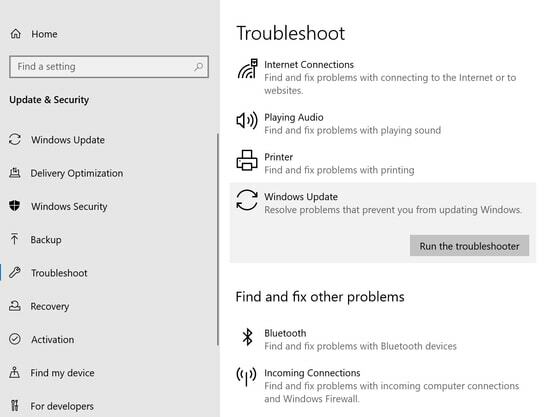
- הקלק על ה 'הפעל את פותר הבעיות' אוֹפְּצִיָה.
- המתן עד לסיום התהליך.
לבסוף, הפעל מחדש את המחשב ובדוק אם קוד השגיאה עדיין קיים. אם כן, אז עברו לפתרון מספר שתיים שלנו.
קרא גם: מהו מנקה ה-RAM הטוב ביותר עבור Windows 10 PC
פתרון 2: נקה את תיקיית WinSxS
ניקוי זבל של תיקיית WinSxS יכול גם לעזור לך לפתור בעיות הקשורות לקוד השגיאה 0x800f0988. אתה יכול להיעזר ב-Deployment Image Servicing and Management (DISM) עבור אותו הדבר. כך:
- הקש על מקש Windows + S כדי להפעיל את חלון החיפוש במכשיר שלך.
- עכשיו הקלד 'cmd' כדי לפתוח את שורת פקודה.
- לחץ לחיצה ימנית עליו כדי להפעיל את תפריט ההקשר. בחר "הפעל כמנהל" כאן.
- לאחר מכן, לחץ על כפתור כן בחלון ההנחיה של UAC כדי לאמת את הפעולות שלך.
- כעת, בחלונות שהוצגו לאחרונה הקלידו "dism /online /cleanup-image /startcomponentcleanup" והקש על מקש Enter.
- תן לתהליך להשלים.
- הפעל מחדש את המחשב ובדוק אם אתה יכול להתקין את העדכון כעת.
פתרון 3: הסר שפות נוספות
במקרים רבים, ניתן גם לשים לב שהסרת השפות הנוספות סיפקה גם פתרונות מעשיים. בצע את השלבים הפשוטים המפורטים להלן כדי לתקן שגיאה 0x800f0988 במחשב Windows 10 שלך.
- הפעל את אפליקציית הגדרות Windows במחשב שלך על ידי לחיצה על מקש Windows + I.
- כעת בחר את זמן ושפה אפשרות ולאחר מכן בחר את הכרטיסייה שפה מהחלונית השמאלית.
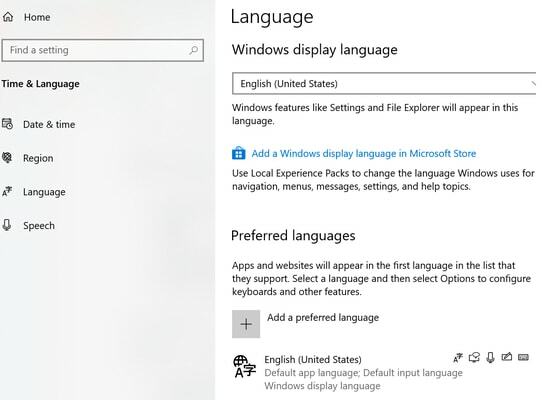
- כעת עיין בחלונית הימנית ובחר אנגלית ארצות הברית) מהסעיף שפות מועדפות.
- הסר את שפות ברירת המחדל האחרות על ידי לחיצה על כפתור ההסרה הסמוך להן.
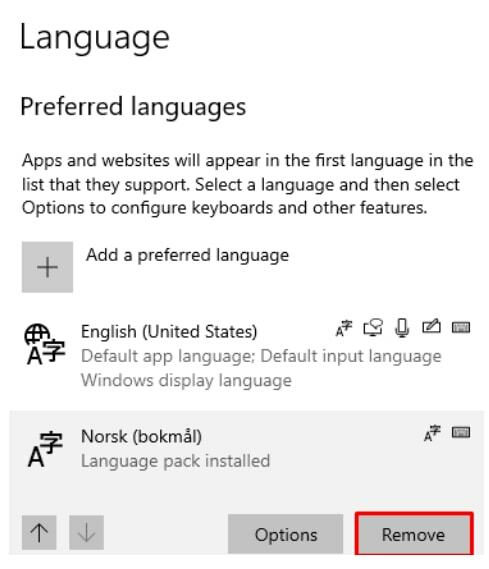
- שמור את השינויים ולאחר מכן הפעל מחדש את המכשיר.
כעת, נסה להתקין את עדכוני Windows ולראות אם הבעיה נפתרה, אם לא עברו לשיטה הבאה שלנו כדי ללמוד עוד כיצד לתקן את קוד השגיאה 0x800f0988.
קרא גם: תוכנית הסרת ההתקנה הטובה ביותר עבור Windows 10
פתרון 4: אפס את רכיב Windows Update
פעולה זו גם תעזור לך להוריד עדכונים בצורה חלקה. בוא נראה איך זה עובד.
- פתח את מנהל המשימות במחשב שלך על ידי לחיצה ימנית על שורת המשימות.
- כעת מחלון מנהל המשימות בחר בתפריט קובץ ואחריו 'הפעל משימה חדשה' אוֹפְּצִיָה.
- הקלד cmd כדי ליצור משימה חדשה. אתה יכול גם להתייחס ל 'צור משימה זו עם תיבת הרשאות מנהל עבור אותו דבר'.
- בעמוד הבא, הקלד את הפקודות המוזכרות להלן:
- net stop wuauserv
- net stop cryptSvc
- סיביות סטופ נטו
- net stop msiserver
לאחר הקלדת כל פקודה הקש אנטר. פעולה זו תשבית מספר שירותי רקע.
- השלב הבא הוא לשנות את שם התיקיה catroot2 ו-SoftwareDistribution. לשם כך, הזן את הפקודות המוזכרות להלן:
- ren C: WindowsSystem32catroot2 Catroot2.old
- ren C: WindowsSoftwareDistribution SoftwareDistribution.old
- כעת הפעל מחדש את השירותים שהשבתת קודם לכן. השתמש בפקודות המוזכרות למטה לשם כך וזכור ללחוץ על Enter לאחר כל פקודה.
- net start wuauserv
- סיביות התחלה נטו
- net start cryptSvc
- net start msiserver
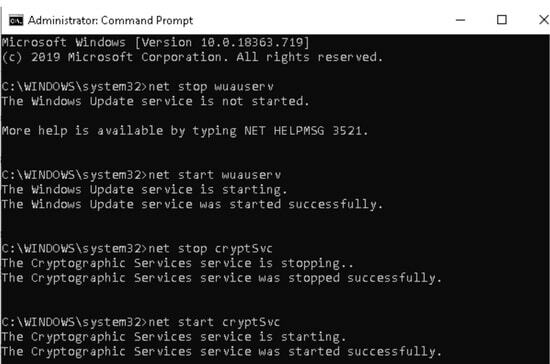
- המתן לסיום התהליך, כעת הפעל מחדש את המכשיר ונסה להתקין שוב את עדכוני Windows 10 הממתינים.
אם אף אחד מהפתרונות לעיל לא עבד בשבילך, אתה יכול לנסות לאפס את מחשב Windows 10 שלך. הנה איך אתה יכול לעשות את זה.
פתרון 5: אפס את Windows 10 כדי לפתור שגיאה 0x800f0988
זוהי שיטה שימושית נוספת שתוכל להשתמש בה כדי לתקן שגיאה 0x800f0988 ב-Windows 10.
- מתפריט התחל לחץ על 'אפס את המחשב הזה' לַחְצָן.
- כעת מהחלונית הימנית לחץ על התאוששות הכרטיסייה ואחריה ה'להתחיל' לַחְצָן.
- בחלון שהוצג לאחרונה לחץ על 'שמור על הקבצים שלי' אפשרות ולאחר מכן לחץ על כפתור הבא.
- כעת לחץ אִתחוּל.
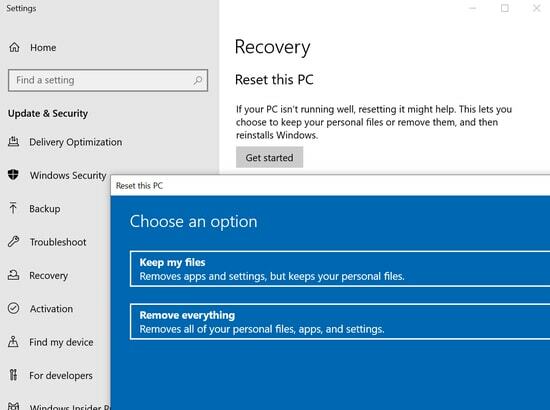
- לבסוף, הפעל מחדש את המכשיר כדי להחיל את השינויים ונסה להתקין את העדכונים במערכת שלך.
קרא גם: תוכנת Benchmark החינמית הטובה ביותר עבור Windows
קוד שגיאה 0x800f0988 במחשב Windows 10: תוקן
לפיכך, כיצד תוכל לתקן את קוד השגיאה 0x800f0988 ב-Windows 10, בקלות ובמהירות. הדרכים לעקיפת הבעיה שצוינו לעילפתור את הבעיות הקשורות לשגיאה 0x800f0988. נסה וראה אילו שיטות עובדות הכי טוב עבורך.
אנו מקווים ששיטות אלו יעזרו לך לעדכן את מחשב Windows בקלות, ללא כל אי נוחות. ואיזו שיטה עבדה עבורך? ספר לנו בתיבת ההערות למטה כדי שהקוראים שלנו יזהו בקלות איזו שיטה מועילה יותר, כדי לתקן את אותה בעיה. לבסוף, אם אתה מרוצה מהתוכן שלנו, הירשם עכשיו לניוזלטר שלנו לקבלת מידע נוסף על עולם הטכנולוגיה. זהו זה! נחזור בקרוב, עד אז, שמור איתנו על קשר!